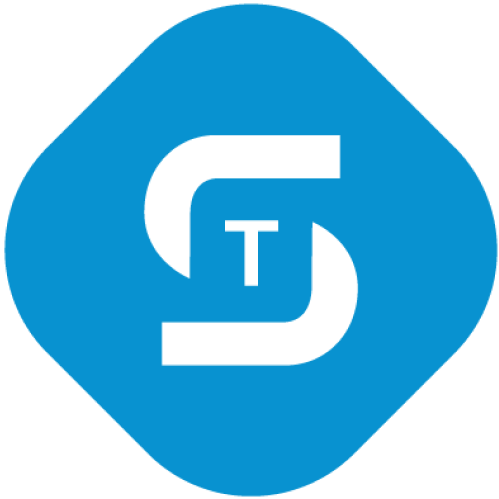В прошлых материалах мы уже познакомились с тем, что нам предлагает PT AF PRO для обеспечения безопасности нашего веб-приложения.
В данной же статье мы осуществим базовую настройку политики PT AF PRO и протестируем её с помощью GoTestWaf:
- Опишем макет и схему подключения;
- Настроим сеть и базовую политику PT AF PRO;
- Протестируем решение GTWом
Статью подготовили инженеры внедрения и технической поддержки Группа компаний «TS Solution» решает задачи по проектированию и внедрению комплексных проектов в сфере ИТ и ИБ на основе отечественных и зарубежных решений.Основные направления деятельности: – Аудит, соответствие требованиям регуляторов, категорирование объектов КИИ; – Полный спектр работ по построению системы ИБ; – Построение IT-инфраструктуры;– Проектирование и внедрение инфраструктурных решений, серверные технологии и системы хранения данных; – Работы требующие аттестации ФСТЭК и ФСБ; – Предоставление 1-й и 2-й линии технической поддержки и полное техническое сопровождение проектов; – Проведение авторизованных и авторских курсов и программ обучения |
Схема
Дополним нашу схему уязвимым приложением в виде metasploitable сервера и смоделируем удаленного пользователя через kali linux, запустив на нем GoTestWaf в докере.
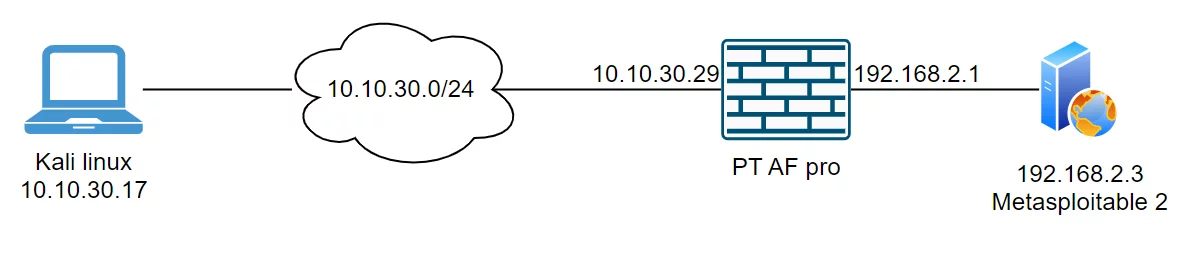
Начнем с Kali linux. Установим последний дистрибутив и запускаем его. Далее осуществляем sudo apt update и sudo apt upgrade для актуализации пакетов. Установим ip адрес на интерфейс согласно макету и пропишем путь.
Затем устанавливаем докер командой: sudo apt install -y docker. io
Ищем контейнер через sudo docker search gotestwaf и выбираем интересующий.
Для данного макета берем следующий:

И пулим его на нашу машину с помощью sudo docker pull wallarm/gotestwaf
Теперь подготовим уязвимое приложение.
Делаем запрос в браузере на скачивание Metasploitable 2. Получаем архив с готовым диском и подключаем его к виртуальной машине.
Запускаем и вводим логин/пароль: msfadmin/msfadmin.
Указываем ему локальный адрес (например 192.168.2.3/24). Прописываем дефолт-роут через 192.168.2.1/24.
Позже установим этот адрес на PT AF.

Настройка PT AF PRO
Первым делом пропишем необходимые нам интерфейсы.
Для тестов нам понадобится eth-ext1 и eth-int1. Еth-mgmt должен быть сконфигурирован для доступа в веб интерфейс устройства. При установке данный шаг был пропущен, поскольку доступ к веб интерфейсу был выдан через dhcp. Теперь же нам необходимо их отредактировать. Все настройки осуществляем через оболочку wsc.
Первым делом отключаем автоматическое назначение ip адресов с mgmt интерфейса и переносим wan роль на ext1:
if mode eth-mgmt static
dhcp set routers false
if del eth-mgmt inet_gateway *.*.*.*
if mode eth-ext1 static
if set eth-ext1 inet_address *.*.*.* inet_netmask 255.255.255.255 inet_gateway *.*.*.* (чтобы выпускать waf в интернет сеть)
После этого у вас будет переназначена роль WAN на данный интерфейс. Если этого не произошло, то назначьте в ручном порядке.
Также задаем локальный ip адрес на интерфейс int1:
if set eth-int1 inet_address 192.168.2.1 inet_netmask 255.255.255.255

Также нужно прописать путь до локальной сети:
route add 192.168.2.0/24 dev eth-int1
В итоге будет добавлена следующая настройка:

После всех действий сохраняем конфигурацию: config commit
Переходим в веб-интерфейс PT AF во вкладке «схема конфигурации»:

Это основной центр конфигурации политик.
И само создание политики состоит из 5 основных этапов:
- Добавление защищаемого сервера;
- Добавления ip-адреса для прослушивания;
- Добавление профиля трафика;
- Создание набора системных правил и политики безопасности (либо используем шаблонные)
- Объединение всех элементов во вкладке веб-приложения для запуска защиты
Добавление защищаемого сервера
Здесь мы просто указываем ip-адрес доступа к нашему приложению на сервере, а также прописываем порт.

Добавление ip-адреса для прослушивания
Здесь прописываем wan-адрес и указываем направление передачи трафика при обращении на прослушиваемый интерфейс. Также указываем маршрут, по которому идёт трафик от прослушиваемого ip адреса.

Добавление профиля трафика
В нем мы выстраиваем «соединение» от прослушиваемого интерфейса до защищаемого сервера.

И указываем тип балансировки трафика между серверами.

В качестве примера мы возьмем шаблонную политику безопасности.
Финальное «соединение»
И последний штрих — запускаем безопасность веб приложения. Указываем созданный профиль трафика, а также политику безопасности, согласно которой будет осуществляться проверка поступающего трафика:
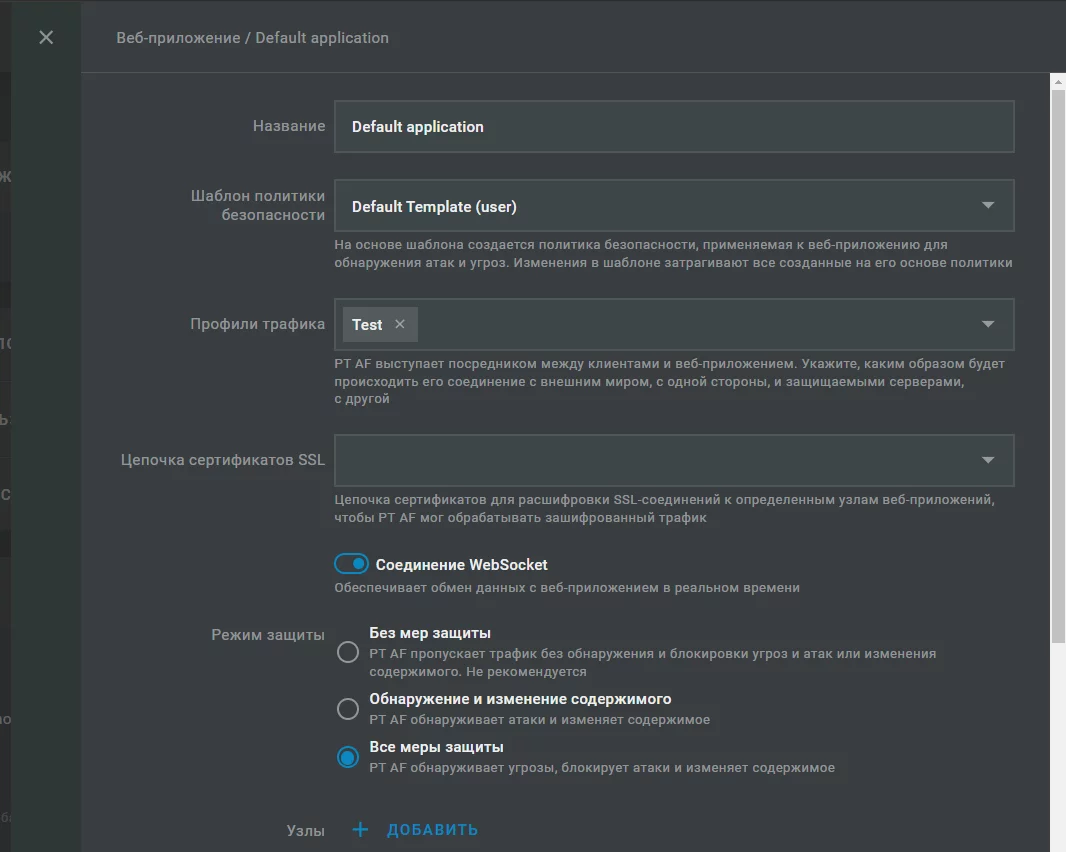
Теперь мы сможем увидеть связность всех элементов, чем подтвердим корректную настройку защиты веб-приложения.

Тестирование решения GTWом
Переходим в Kali linux и запускаем докер с GoTestWafом следующей командой: sudo docker run --rm -it -v ${PWD}/reports:/app/reports wallarm/gotestwaf --url= --workers 20

В конце теста получаем среднее значение между True-positive blocked и true-negative passed в районе 61%.
Напоминаем, что это с учетом установки (по-сути «из коробки»). Не задавая особых условий или дополнительных правил.

На этом закончим данную статью. В следующей статье курса мы рассмотрим события безопасности и информацию, которая сгенерировалась PT AFом.
| TS University делает большой шаг в сторону доступности знаний. Мы самые популярные статьи портала для вас.Теперь вы можете свободно изучать и делиться понравившимися материалами с коллегами без регистрации на сайте! |